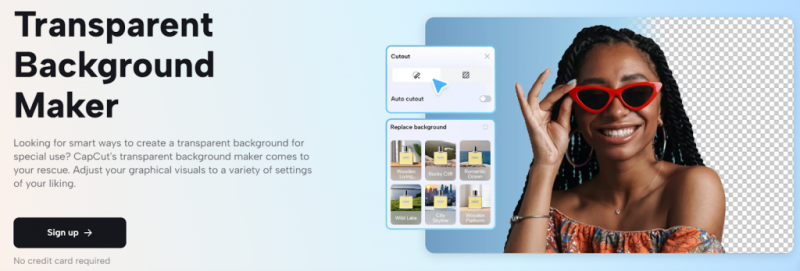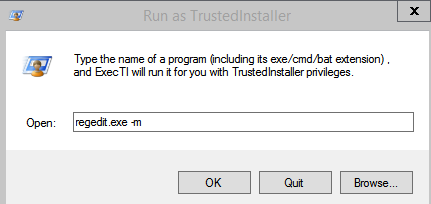Mac: I-convert ang Mga Imahe ng PNG at TIFF Sa JPG
Nais mo bang i-convert ang mga imahe ng PNG at TIFF sa JPG? Maraming mga format ng imahe na mahahanap mo, ngunit ang karaniwan ay ang JPG (JPEG). Matapos ang pagkakaroon ng isang imahe sa isang PNG, TIFF, o ibang format ngunit nais itong i-convert sa JPG, mayroong ilang mga pamamaraan na natutunan mo sa artikulong ito. Ngunit bago kami magpatuloy sa karagdagang dapat mong malaman ang tungkol sa TIFF o JPEG format:
TIFF:
Ang TIFF ay nangangahulugang Tagged Image File Format. Gayunpaman, ito ang pinakamatandang format ng imahe ng graphic na nagpapanatili ng kahalagahan nito hanggang ngayon. Ito ay angkop para sa pagpapakita ng mga imahe at katugmang produksyon ng pag-print din. Ang format ng TIFF ay inilunsad sa paggamit ng Microsoft o Aldus noong 1994. Gayunpaman, dahil ang pinakamatandang format ng pic, sikat pa rin ito dahil ang ganitong uri ng format ng imahe ay kilala sa mataas na kalidad na pamantayan.
Mga Tampok:
- Ang format ng file ay sumusunod sa diskarteng walang pagkawala ng compression kaya't pinapanatili ang iyong mga larawan na ligtas at kumpletuhin ang isa.
- Ang mga file ay may mataas na kalidad na ratio at katugma sa mga bersyon ng kulay ng CMYK na kamangha-manghang kadahilanan nito.
- Ang mga format na suite para sa mga imahe ng bitmap at maaari mo ring i-edit ang mga imahe tulad ng pagdaragdag ng mga layer, mga tag, at transparency.
JPEG:
Ang JPEG ay nangangahulugang Joint Photographic Expert Group. Ito ay isa sa mga karaniwang format na ginamit para sa pag-save ng mga snap at imahe. Gayunpaman, hindi gagana ang JPEG nang maayos para sa mga solidong linya o teksto. Ngunit mga suite ito para sa pag-compress ng malalaking mga file ng imahe nang walang anumang isyu. Sa paglulunsad noong 1986, naging mahabang panahon na ang format na ito ay umiiral at kilala sa kakayahang dalhin. Aling bagay ang nagpapasikat sa format ng JPEG? Ang sagot ay medyo madali at simple. Gayunpaman, pinipiga nito ang input file hanggang sa orihinal na laki ng isang file na input. Madali kang mai-mail sa iyong mga kasamahan, ginagamit sa paglikha ng isang PDF file, at ibinabahagi ito bilang isang kalakip sa anumang mga mapagkukunan.
Mga Tampok:
- Ang mga file ay sumasakop ng mas kaunting espasyo at sumusuporta.
- Ang mga JPEG file ay maaari ding gamitin sa isang application ng pagproseso ng imahe at angkop sa anumang uri ng isang aparato ng hardware.
- Ang mga file ng JPEG ay madali at simple upang mai-print sa mga printer.
- Ang mga mabilis na paglipat ng mga imahe o mataas na resolusyon ay maaari ring mai-save sa format na JPEG at pagkatapos ay malimitahan ang puwang sa iyong aparato.
Nais mong i-save ang isang imahe sa ibang format? Tingnan natin kung paano mag-convert ng mga imahe tulad ng PNG at TIFF na mga file sa JPG sa Mac.
I-convert ang mga imahe ng PNG at TIFF sa JPG sa Mac
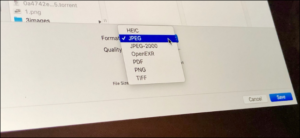
Hakbang 1:
Tumungo sa imaheng nais mong i-convert sa Preview sa iyong Mac.
Hakbang 2:
Sa kaliwang sulok sa itaas ay mag-tap File → Dobleng
Hakbang 3:
Maaari mo nang palitan ang pangalan ng pinakabagong file o iwanan lamang ang default (nagdaragdag lamang ito ng kopya sa orihinal)
Hakbang 4:
Pagkatapos isara ang window ng kopya, i-tap ang drop-down na matatagpuan sa tabi ng Format
Hakbang 5:
Piliin ang JPEG, pagkatapos ay ayusin ang kalidad kung kinakailangan, tapikin Magtipid
Hakbang 6:
Nakakuha ka na ngayon ng isang modelo ng JPG ng iyong imahe.
Hakbang 7:
Maaari mo ring palitan ang pangalan kung ano ang magiging bersyon ng JPG ng larawan o iwanan ang default. Pagkatapos isara ang duplicate na imahe.
Hakbang 8:
Ngayon i-tap ang Format dropdown at piliin ang JPEG.
Hakbang 9:
Pagkatapos ay ayusin ang kalidad ng imahe kung nais mo rin (ang mas mababang kalidad ng imahe ay magreresulta sa isang mas maliit na file, ang mas mataas na kalidad ng imahe ay magreresulta sa isang mas malaking file).
Maaari mo ring baguhin ang lokasyon kung saan mo nais i-save ang iyong JPG na imahe kung kinakailangan. Pagkatapos tapikin Magtipid .
Sa kabilang banda, pagkatapos mong mag-import ng isang imahe sa Photos app at gumawa ng anumang mga pag-edit, maiimbak ito bilang isang JPG. Maaari mo ring suriin ang format ng anumang larawan sa pamamagitan ng pag-tap dito at paggamit ng keyboard shortcut command + I (o i-tap nang tama at pagkatapos ay piliin ang Kumuha ng Impormasyon).
Ang isa pang pagpipilian, kung nais mong baguhin ang maraming mga imahe nang sabay-sabay sa isang tukoy na format, ay ang paggamit ng a third-party na app tulad ng PhotoBulk .
samsung s7 windows 10 driver
Konklusyon:
Narito ang lahat tungkol sa I-convert ang Mga Larawan ng PNG at TIFF. Kung sa palagay mo ay kapaki-pakinabang ito ay ipaalam sa amin ang iyong mga mungkahi sa seksyon ng komento sa ibaba. Nahanap mo ba ang anumang iba pang pamamaraan na sa palagay mo hindi namin masasaklaw sa artikulong ito? Komento sa amin sa ibaba!
Hanggang sa muli! Manatiling Ligtas 🥰
Basahin din: